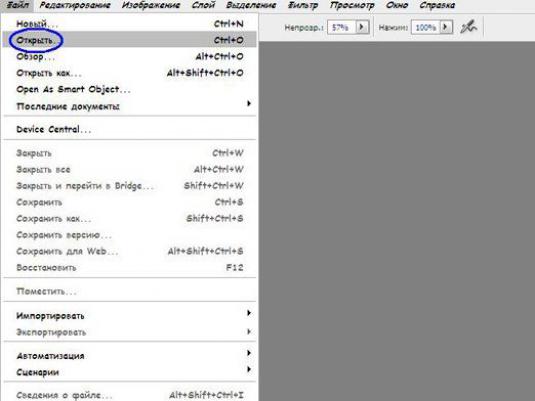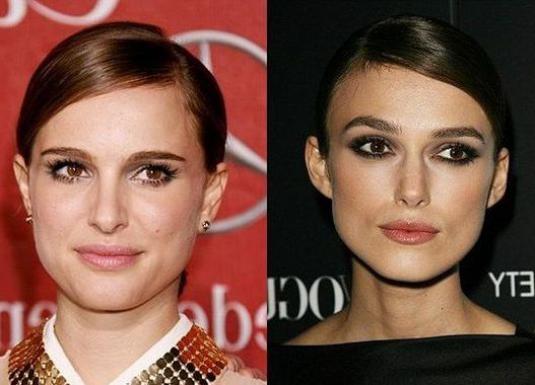Как да намерите снимка в интернет?

В интернет можете да намерите всичко, от което се нуждаетесамо за да знаят как и къде да изглеждат. За да ни помогне много търсачки, най-популярните в Русия - Google и Yandex. Как да намерите снимки в интернет с помощта на тези търсачки, ще говорим по-долу.
Как да търсите снимки в Google и Yandex
Google и Yandex са организирани приблизително еднакво. На главните страници на тези сайтове има ред за въвеждане на думи за търсене. Напишете в търсещата линия желаната дума, например "котка", натиснете клавиша "Enter". Под или над линията за търсене са категориите, в които да търсите. В Yandex това е "Търсене, Карти, Пазари, Новини, Речници, Картини, Видео, Музика, още" в Google - "Търсене, Видео, Новини, Карти, Карти, повече".
Сега сме в двете системи, които се интересуват от раздела"Снимки". Натискаме тази дума. Двете търсачки ще генерират резултати от търсенето под формата на миниизображения. Можем да видим тези миниатюри, да кликнем върху този, който харесваме и да прочетем повече.
След това, ако искате, можете да запазите снимкатакъм диска или да копирате връзката към него, отворете страницата или снимката в пълен размер. За да направите това, кликнете върху него с десния бутон на мишката и изберете желания елемент в менюто, което се показва.
Как да филтрирате резултатите с инструменти за търсене
Ако е необходимо, можете да филтрирате резултата от търсенетос помощта на инструменти за търсене. В Google има бутон с надпис "Инструменти за търсене". Ако кликнете върху него, ще се покаже панелът с филтри: "Размер, Цвят, Тип, Време, Права за използване, повече".
В Yandex, същият панел е скрит. За да го отворите, трябва да кликнете върху иконата отдясно на линията за търсене, когато се появи курс с мишката върху нея, се появи думата "Разширено търсене". Този филтър панел има повече за търсене от Google.
И в двете търсачки има възможностпотърсете не чрез думата, а от картината. Тази услуга е полезна, ако имате изображение и трябва да разберете откъде идва, кой сайт, кой е авторът. За да направите това, трябва да кликнете върху изображението на камерата от двете страни на линията за търсене и в двете услуги и след това или качете снимката си, или посочете адреса на оригинала.